Uno dei tipi più comuni di dirottatori di browser sono in realtà siti web che utilizzano varie tecniche ingannevoli e fuorvianti per ottenere autorizzazioni importanti nel tuo browser, come il permesso di mostrare notifiche o di reindirizzarti. Un esempio recente di un sito di questo tipo è Mmrtb. Funziona in modo simile ad altri siti che ho trattato qui, tra cui Mergeconnection.co.in e Maxfirewall.co.in, quindi ho già un’idea di cosa aspettarmi.
Dal suo stesso nome, posso già capire che questo sito è probabilmente sospetto e non dovrebbe essere visitato, figuriamoci concedergli permessi. Tuttavia, attraverso l’uso subdolo di finestre pop-up o installatori di alcune applicazioni gratuite, Mmrtb.com può insinuarsi nei browser delle persone e, una volta dentro, inondarle di contenuti casuali e potenzialmente non sicuri.
Se questo sito dirottatore ti sta dando fastidio in questo momento, potrebbe essere una buona idea eseguire una scansione del sistema alla ricerca di malware. Per questo, consiglio di utilizzare SpyHunter 5, un software anti-malware professionale collegato a questa pagina che può anche ripulire il tuo browser da Mmrtb. Se preferisci affrontare il problema manualmente, è altrettanto possibile e spiegherò il procedimento nei prossimi passaggi.
Passaggi per rimuovere Mmrtb
I siti dirottatori di browser come Mmrtb a volte sono più facili da eliminare di quanto si possa pensare. Ecco perché inizieremo con alcuni passaggi semplici prima di passare a soluzioni più avanzate solo se questi non dovessero funzionare:
- Apri il tuo browser e vai al menu delle impostazioni, solitamente accessibile tramite tre punti o linee nell’angolo in alto a destra.
- Da lì, cerca la sezione Estensioni o Componenti aggiuntivi. È qui che si trovano tutti gli extra installati, e potrebbe esserci qualcosa di sospetto.
- Osserva attentamente. Se noti qualcosa di strano – un’estensione che non ricordi di aver installato o che non ti convince – rimuovila immediatamente.
- Successivamente, vai nelle Impostazioni di privacy e sicurezza e controlla le Autorizzazioni del sito. In particolare, verifica le autorizzazioni per le notifiche e i pop-up.
- Se vedi siti sconosciuti o sospetti – soprattutto se collegati a Mmrtb – revoca immediatamente il loro accesso.
Dopo questo rapido controllo, riavvia il computer. Apri nuovamente il browser e verifica se il problema è risolto. Se Mmrtb è ancora presente, non preoccuparti: ci sono altre soluzioni disponibili.
RIASSUNTO:
| Nome | Mmrtb |
| Tipo | Dirottatore di browser |
| Strumento di rilevamento | Per rimuovere parasite da soli, potreste dover toccare I file del sistema e I registri. Se doveste farlo, dovrete essere estremamente attenti perché potreste danneggiare il vostro sistema. Se volete evitare il rischio, raccomandiamo di scaricare SpyHunter, un tool professionale per la rimozione dei malware.
|
La guida alla rimozione qui sotto non è molto complessa, ma gli utenti meno esperti potrebbero trovare alcuni passaggi un po’ confusi. Se in qualsiasi momento ti senti sopraffatto, ricorda che puoi sempre optare per SpyHunter 5, che può occuparsi di Mmrtb per te e rimuovere eventuali malware che potrebbero essere entrati nel tuo sistema attraverso questo sito dannoso.
Come rimuovere Mmrtb dal tuo browser
Nei casi in cui siti dannosi come Mmrtb.com non scompaiono dopo aver seguito i passaggi rapidi sopra indicati, il motivo più probabile è l’introduzione di una policy dannosa nel browser.
Apri il menu del browser o visita la sua pagina delle impostazioni e, se trovi un messaggio che dice “Gestito dalla tua organizzazione”, significa chiaramente che è presente una policy di terze parti e devi rimuoverla.
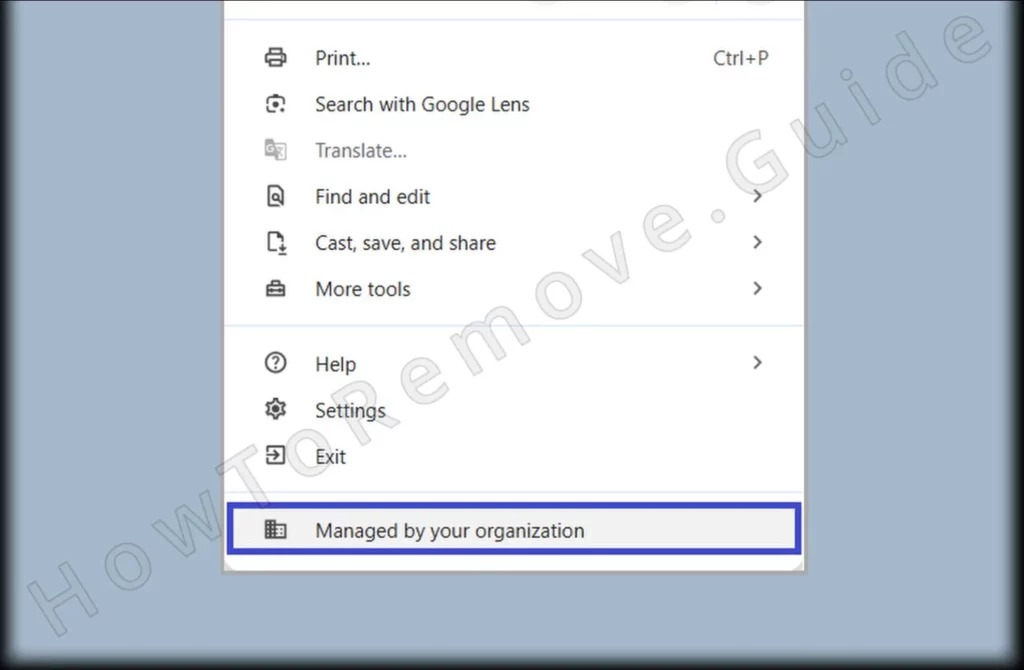
Ora, torna alla pagina delle Estensioni e abilita la Modalità sviluppatore (di solito un interruttore nell’angolo in alto a destra). Questo mostrerà gli ID delle estensioni, che potrebbero aiutarti a individuare eventuali componenti aggiuntivi dannosi. Se noti estensioni sospette, copia i loro ID nei tuoi appunti.
Non riesci ad accedere alla pagina delle Estensioni? Questo è un campanello d’allarme. Mmrtb potrebbe aver limitato il tuo accesso, ma non preoccuparti: ho una soluzione alternativa.
Se utilizzi Google Chrome, apri Esplora file e vai su: C:\Users\[IlTuoNomeUtente]\AppData\Local\Google\Chrome\User Data\Default\Extensions
Elimina tutto all’interno di quella cartella.

Ecco le posizioni della cartella delle estensioni per alcuni altri browser popolari:

Questa operazione costringe Chrome (o il tuo browser preferito) a ripristinare le sue estensioni, sbloccando la pagina in modo che tu possa indagare ulteriormente. Ora dovresti essere in grado di trovare e copiare gli ID di eventuali estensioni sospette.

Video guida per questo passaggio:
Eliminare le policy di Mmrtb.com
I passaggi precedenti ti hanno fornito alcuni dati importanti (valori, ID) che ora devi utilizzare per cercare le voci dannose di Mmrtb.com nel Registro di sistema ed eliminarle. Ecco come fare:
- Premi Win + R, digita
regedite premi Invio per aprire l’Editor del Registro. - Premi Ctrl + F per aprire la funzione di ricerca.
- Cerca i valori di policy o gli ID delle estensioni che hai salvato in precedenza. Se trovi una corrispondenza, eliminala.
- Dopo ogni eliminazione, esegui una ricerca aggiuntiva per verificare se ci sono altre voci correlate.
Non riesci a eliminare una chiave di registro?
A volte, Windows non consente di eliminare determinate voci di registro, restituendo errori di “Accesso negato”. Ecco come risolvere il problema:
- Fai clic con il tasto destro sulla chiave di registro e seleziona Autorizzazioni.
- Clicca su Avanzate, quindi seleziona Cambia accanto al campo proprietario.
- Imposta il nuovo proprietario su Everyone, quindi clicca su OK.

- Nella finestra precedente, seleziona entrambe le opzioni Sostituisci, quindi clicca su Applica e OK.

Ora dovresti essere in grado di eliminare la chiave senza problemi.
Dopo aver ripulito tutto, esegui un’altra ricerca per assicurarti che non ci sia più nulla. Potrebbe volerci un po’ di tempo, ma fidati: ne vale la pena.
Video guida per questo passaggio:
Modi alternativi per rimuovere le policy di Mmrtb.com
Se hai già controllato l’Editor del Registro e Mmrtb.com è ancora presente, non arrenderti. Ci sono ancora alcuni trucchi da provare.
Utilizzare l’Editor dei Criteri di Gruppo
Se utilizzi Windows Pro o Enterprise, hai accesso all’Editor dei Criteri di Gruppo, che offre un altro modo per ripulire il sistema:
- Premi Win + R, digita
gpedit.msce premi Invio. - Vai su Configurazione computer > Modelli amministrativi.

- Fai clic con il tasto destro, scegli Aggiungi/Rimuovi modelli e rimuovi tutto.

La maggior parte delle persone non utilizza questa funzione, quindi svuotarla non causerà problemi.
Strumento di rimozione delle policy di Chrome
Se utilizzi Chrome, hai fortuna: esiste uno strumento gratuito che può automatizzare questo processo per te.
- Scarica lo strumento gratuito Chrome Policy Remover.
- Eseguilo come Amministratore.
- Lascia che esegua automaticamente uno script di eliminazione delle policy. Una volta terminato, tutte le policy di Chrome saranno rimosse.
Ignora eventuali avvisi su un “editore sconosciuto” – questo strumento è legittimo e sicuro da usare.
Video guida per questo passaggio:
Rimozione manuale delle policy di gruppo
Rimozione automatica delle policy di gruppo
Rimuovere Mmrtb da Chrome, Opera GX, Edge e altri browser
A questo punto, le policy di Mmrtb dovrebbero essere state rimosse dal tuo browser, permettendoti di tornare alle impostazioni e revocare eventuali modifiche apportate dal dirottatore. Ecco le aree su cui concentrarti:
- Controlla nuovamente la pagina delle estensioni – Se c’è ancora qualcosa di sospetto, rimuovilo.
- Cancella i dati di navigazione – Vai su Impostazioni di privacy e sicurezza e elimina cache, cookie, dati del sito e tutto il resto, tranne le password. Seleziona Sempre per ottenere i migliori risultati.

- Ricontrolla le autorizzazioni dei siti – Alcune autorizzazioni potrebbero essere state modificate. Controllale manualmente e revoca l’accesso a Mmrtb.com o a qualsiasi altro sito sospetto.

- Ripristina la tua homepage e il motore di ricerca – Gli scammer spesso li sostituiscono con versioni pericolose. Assicurati che tutto sia tornato a un motore di ricerca affidabile.

Dopo questi passaggi, il tuo browser dovrebbe sembrare come nuovo.
Video guida per questo passaggio:
Chrome
Microsoft Edge
Mozilla Firefox
Se tutto il resto fallisce: Usa metodi avanzati
A volte, anche se fai tutto correttamente, un dirottatore come Mmrtb non vuole andarsene. È allora che serve un aiuto in più.
SpyHunter 5 è un potente strumento anti-malware che può scansionare il tuo sistema per trovare eventuali minacce nascoste.
- Scarica e installa SpyHunter 5.
- Esegui una scansione completa del sistema.
- Lascia che rilevi e rimuova eventuali minacce residue.
Gli strumenti anti-malware individuano minacce che i metodi manuali possono perdere, quindi eseguire una scansione dopo tutti questi passaggi è un’ottima idea.
Come restare al sicuro in futuro
Ora che Mmrtb è stato rimosso, assicuriamoci che non torni mai più.
- Fai attenzione a dove scarichi i file. Siti sospetti = software sospetti.
- Non cliccare mai su pop-up casuali. Quei messaggi che dicono “Il tuo computer è infetto!”? Falsi.
- Fai attenzione ai CAPTCHA falsi. Gli scammer li usano per ingannarti e farti accettare notifiche dannose.
- Controlla regolarmente le estensioni del tuo browser. Se non ricordi di aver installato un’estensione, eliminala subito.
Inoltre, tieni sempre aggiornato il tuo antivirus. La maggior parte degli strumenti di sicurezza moderni può bloccare le minacce prima che raggiungano il tuo dispositivo.
Considerazioni finali: Ora hai il controllo
Mmrtb potrebbe essere stato un fastidio, ma ora sai come difenderti. Hai le conoscenze, gli strumenti e la sicurezza per mantenere pulito il tuo browser.
Inizia con i passaggi più semplici. Se non funzionano, vai più a fondo. E se la situazione diventa davvero difficile, usa un software anti-malware.
Rimani vigile, proteggi il tuo sistema e sarai sempre un passo avanti rispetto a questi scammer. Il tuo browser – e la tua tranquillità – ti ringrazieranno.

Leave a Comment